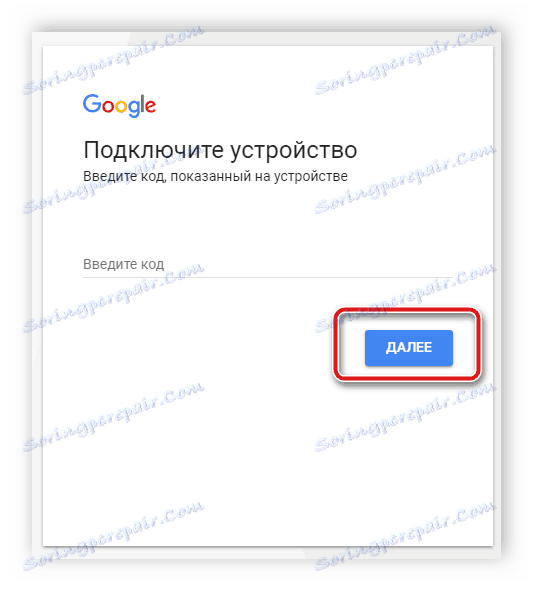Unesite kôd za povezivanje YouTube računa s televizorom
Pomoću Wi-Fi veze korisnici mogu povezati mobilni uređaj ili računalo s televizorom unosom određenog koda. Prijavljuje se i sinkronizira vaš račun usluge YouTube na televizoru. U ovom ćemo članku detaljno pogledati postupak povezivanja i istodobno pokazati kako koristiti više profila.
Povezivanje Google profila s televizorom
Nema ništa komplicirano u povezivanju Google profila s televizorom, sve što morate učiniti jest postaviti unaprijed internetsku vezu i pripremiti dva uređaja za rad. Također možete koristiti svoj pametni telefon ili telefon za povezivanje, ali ćete morati koristiti preglednik, a ne mobilnu aplikaciju. Morate izvršiti sljedeće radnje:
- Uključite televizor, pokrenite aplikaciju YouTube, kliknite gumb "Prijava" ili na avataru u gornjem lijevom kutu prozora.
- Vidjet ćete slučajno generirani kôd. Sada morate koristiti računalo ili mobilni uređaj.
- U okvir za pretraživanje unesite donju vezu i kliknite je.
youtube.com/activate - Odaberite račun za povezivanje ili prijavu na svoj profil ako to već niste učinili.
- Otvorit će se novi prozor, gdje ćete u retku unijeti kôd s TV-a i kliknuti "Dalje" .
![Unesite kôd da biste se prijavili na YouTube račun na TV-u]()
- Aplikacija će zatražiti dozvolu za upravljanje računom i pregled najma i kupnje. Ako se slažete s tim, kliknite "Dopusti" .
- Nakon uspješne veze, vidjet ćete odgovarajuće informacije na web mjestu.
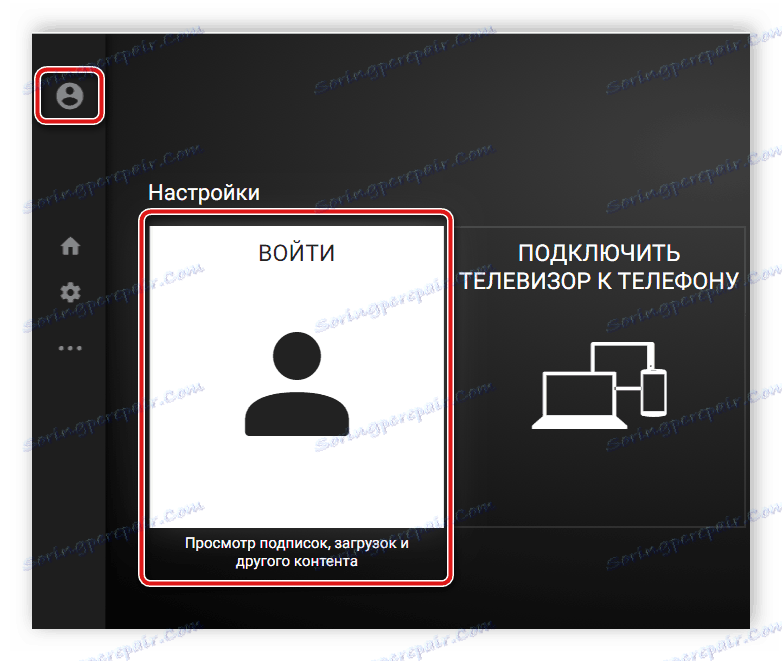

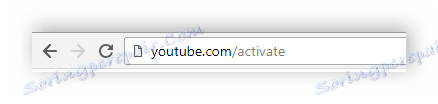
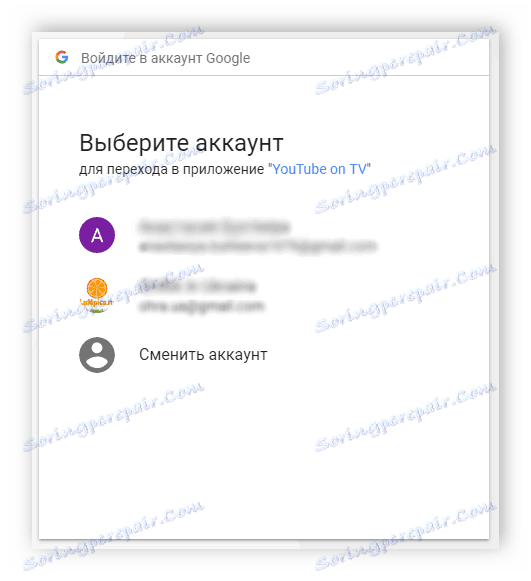
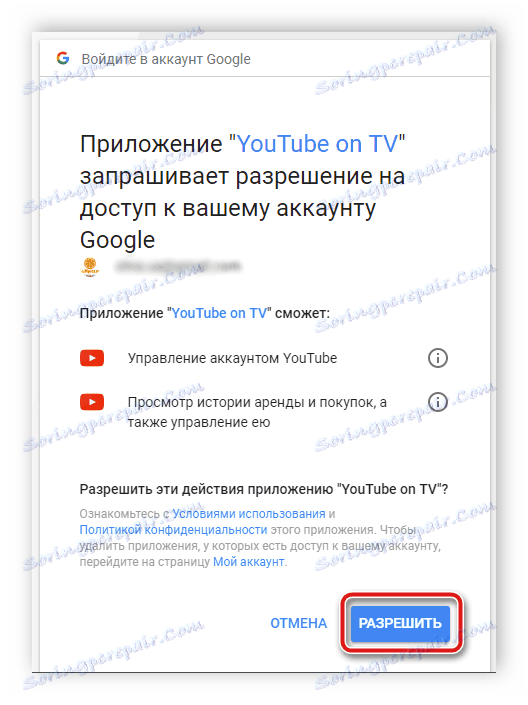
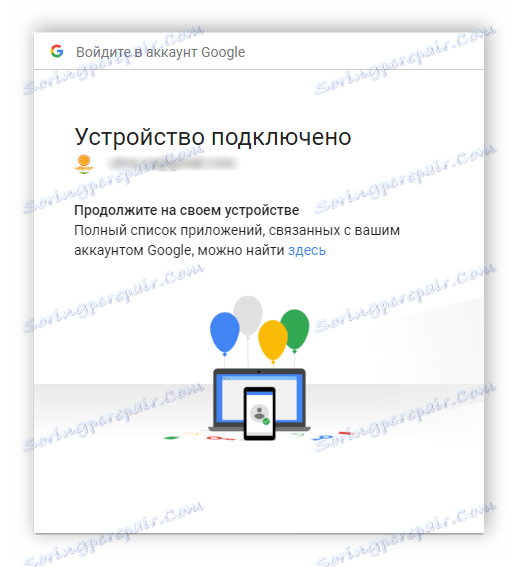
Sada se jednostavno vratite na televizor i gledajte videozapise pomoću Google računa.
Spojite više profila na TV
Ponekad YouTube upotrebljava više osoba odjednom. Ako svatko ima svoj zasebni račun, onda je najbolje da ih sve odmah dodate, tako da kasnije možete jednostavno prebaciti bez potrebe da stalno unesete kodove ili lozinke. To se radi kako slijedi:
- U gornjem lijevom kutu prozora kliknite ikonu profila.
- Kliknite "Dodaj račun" .
- Ponovno će se prikazati nasumično generirani kôd. Slijedite iste korake koji su prethodno opisani sa svakim računom za povezivanje s televizorom.
- U prozoru s profilima kliknite "Upravljanje računom" ako ga želite ukloniti s ovog uređaja.
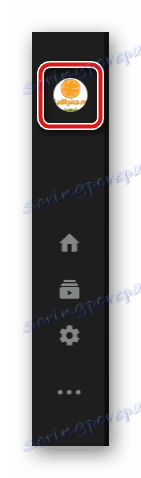
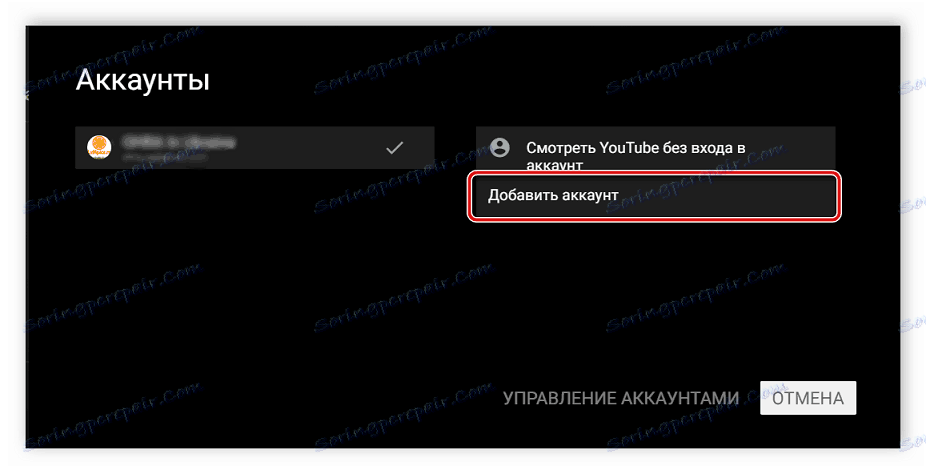

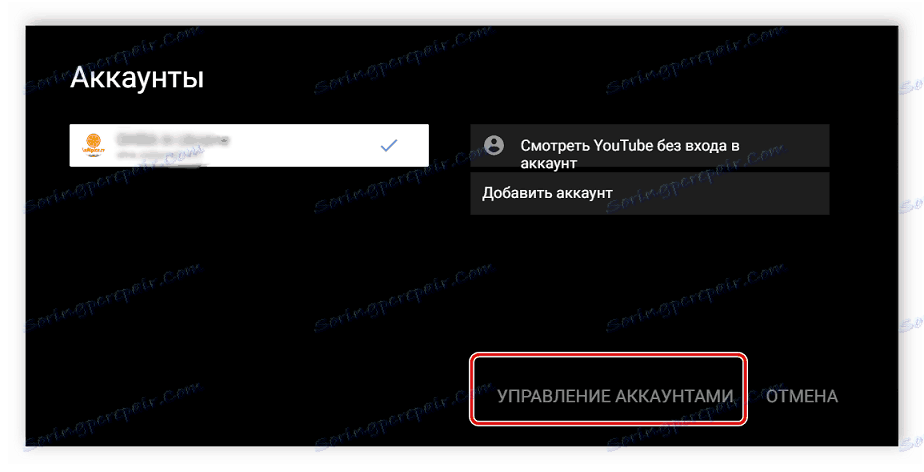
Kada se želite prebacivati između profila, samo kliknite na avatar i odaberite jedan od dodanih, prijelaz će se odvijati odmah.
Danas smo pogledali postupak dodavanja Google profila u aplikaciju YouTube na televizoru. Kao što vidite, u tome nema ništa komplicirano, potrebno je izvršiti samo nekoliko jednostavnih koraka, a možete odmah uživati u gledanju omiljenih videozapisa. Kada trebate povezati mobilni uređaj i televizor radi jednostavnijeg upravljanja YouTubeom, upotrebljava se neznatno drugačija metoda povezivanja. Pročitajte više o ovom u našem članku na donjoj vezi.
Više detalja: Povezujemo YouTube s televizorom